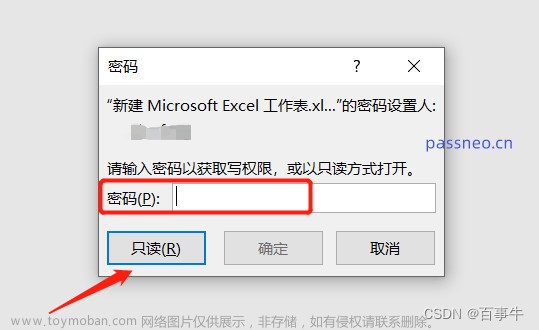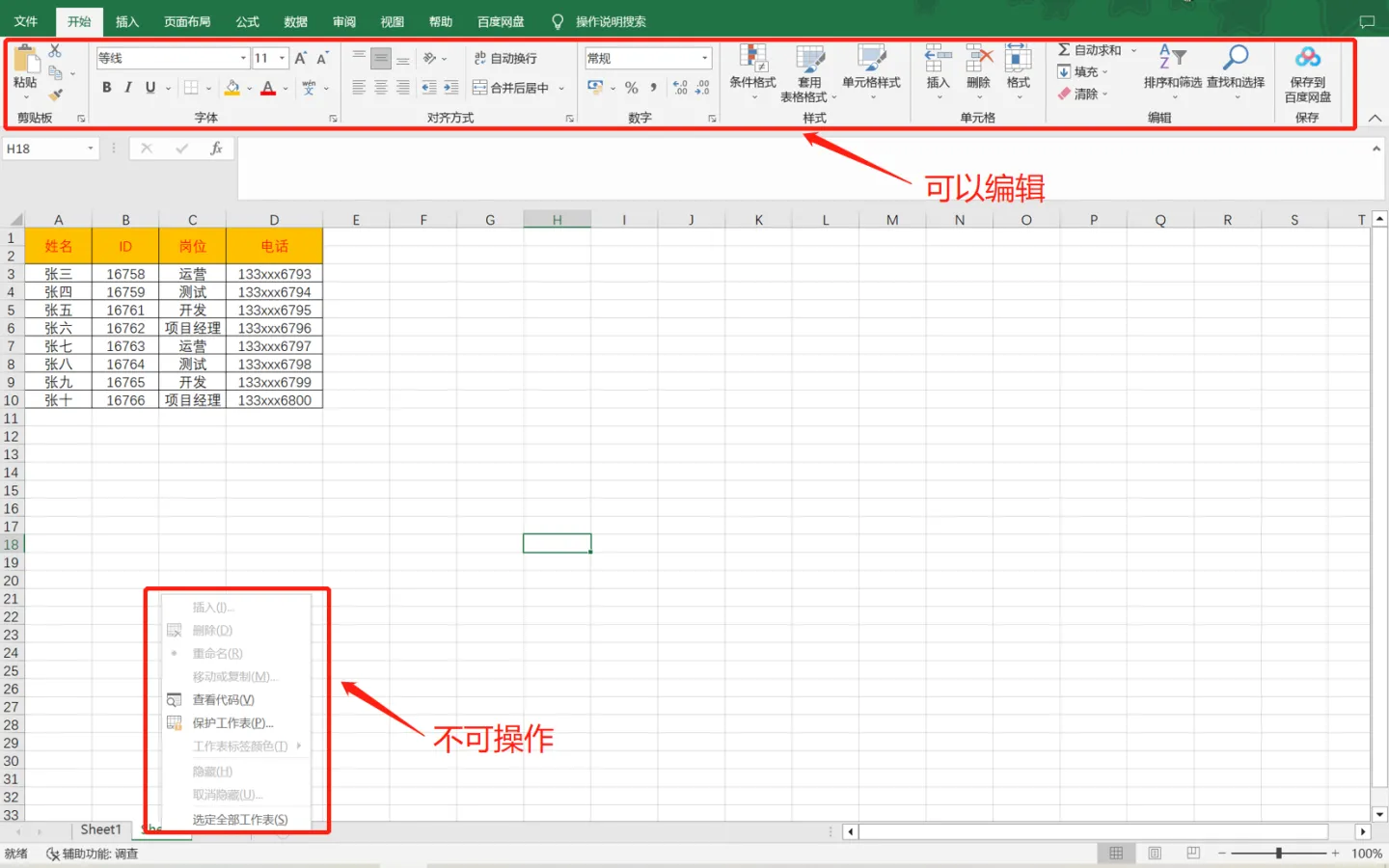Excel在“只读方式”下,编辑后是无法直接保存原文件的,那如何可以直接编辑原文件呢?下面来一起看看看吧。
如果Excel设置的是无密码的“只读方式”,那在打开Excel后,会出现对话框,提示“是否以只读方式打开”,如果想直接编辑文件,选择“否”就可以了。
这样,打开Excel表格后可以直接编辑,编辑后也可以直接保存原文件。

如果Excel设置的是有密码的“只读方式”,那在打开Excel后,会出现对话框,提示需要“输入密码以获取写权限”,想要直接编辑Excel表格,,只要输入原本设置的密码来打开文件就可以了。
也就是说,如果没有输入密码,选择“只读”也可以打开Excel表格,但编辑表格后是无法直接保存原文件的。

那如果忘记了原本设置的密码,还能编辑原Excel表格吗?
这种情况,我们可以通过“另存为”来保存表格。
首先,打开Excel表格后,选择“只读”进入表格进行编辑,完成后,关闭表格并点击“保存”的时候会提示无法保存文件;

也就是无法直接保存Excel表格,所以需要在编辑完成后,将表格进行“另存为”,然后在“另存为”对话框中,把Excel文件名重新命名,或者改变Excel表格的保存路径,再保存。这样,就可以把编辑后的Excel表格保存下来了。

除了以上的方法,我们还可以使用工具来直接去除Excel表格的“只读方式”,这样就可以直接编辑并保存原Excel表格了。
以小编使用的工具为例,工具里的【解除限制】,可以在没有密码的情况下,直接去除Excel表格的“只读方法”,也可以去除Excel表格的“限制编辑”,只需要点击该模块后,导入Excel表格就可以了。
 文章来源:https://www.toymoban.com/news/detail-820749.html
文章来源:https://www.toymoban.com/news/detail-820749.html
以上就是“只读方式” 下,Excel表格的编辑方法,希望可以帮到大家!文章来源地址https://www.toymoban.com/news/detail-820749.html
到了这里,关于【方法】如何把Excel“只读方式”变成可直接编辑?的文章就介绍完了。如果您还想了解更多内容,请在右上角搜索TOY模板网以前的文章或继续浏览下面的相关文章,希望大家以后多多支持TOY模板网!